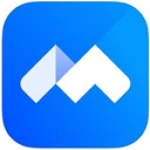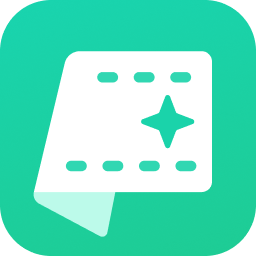26.69MB / 2025-07-01
ps怎么制作鎏金线条效果,不少小伙伴还不是很了解。这里为大家带来关于制作鎏金线条效果的详细步骤分享,想了解的小伙伴快一起来看看吧!
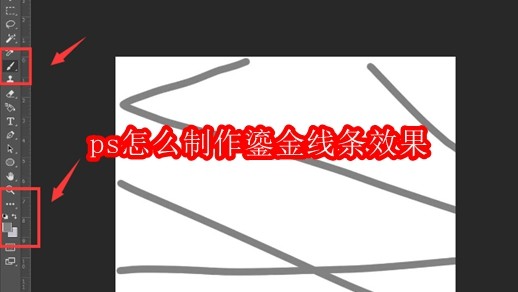
1.首先,在ps软件中新建空白画布后,点击柔边画笔工具进行涂抹
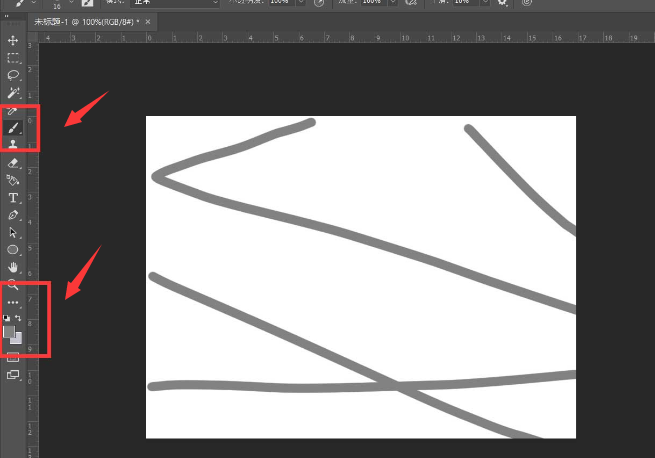
2.然后,点击添加滤镜菜单中的液化效果
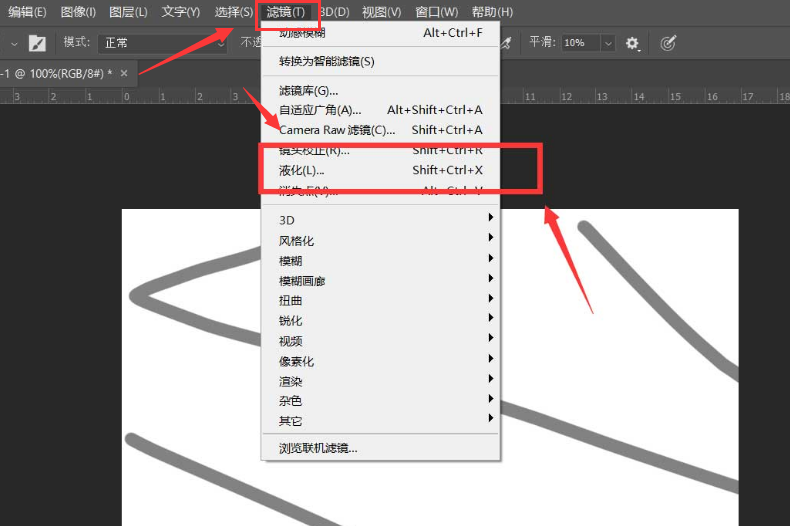
3.接着,新建一个图层,点击干介质画笔沿纹路进行描画
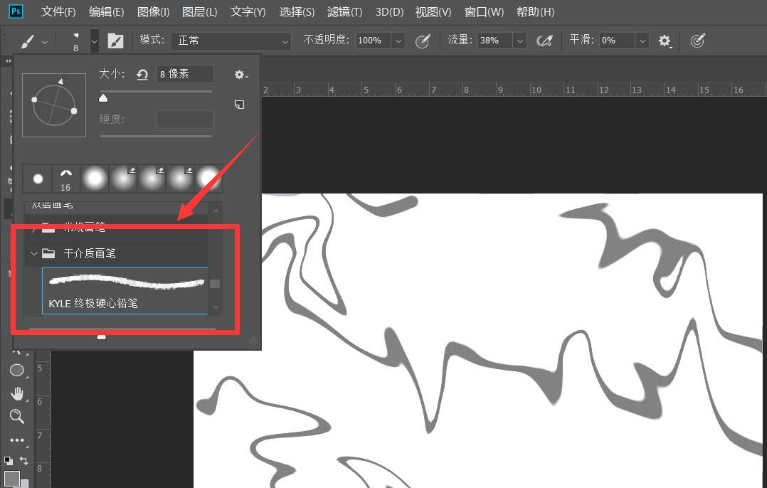
4.最后,点击文件菜单嵌入一张鎏金背景图,建立剪贴蒙版即可
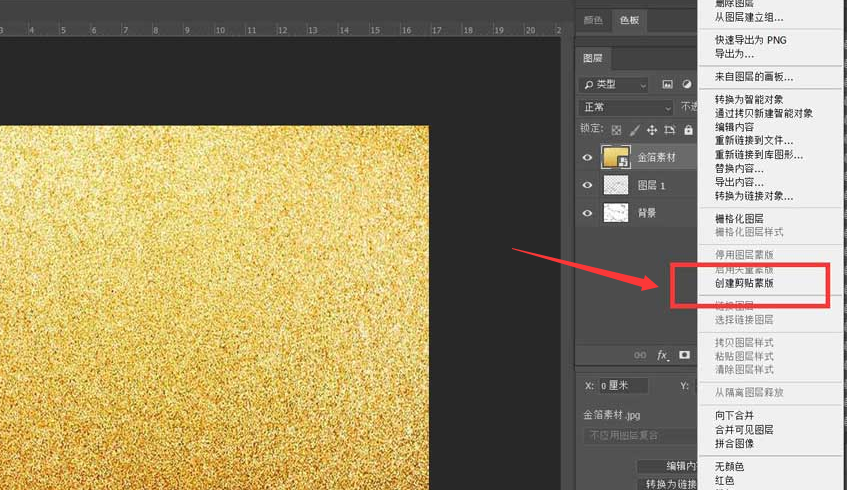
26.69MB / 2025-07-01
243.41MB / 2025-07-01
13.87MB / 2025-07-01
214.25MB / 2025-07-01
62.40MB / 2025-07-01
216.05MB / 2025-06-30
84.55MB / 2025-06-30
248.80MB / 2025-06-27
974.79MB / 2025-06-04
63.90MB / 2025-04-27
11.45MB / 2024-12-28
1.90MB / 2024-11-06
210.99MB / 2025-06-09
京ICP备14006952号-1 京B2-20201630 京网文(2019)3652-335号 沪公网安备 31011202006753号违法和不良信息举报/未成年人举报:legal@3dmgame.com
CopyRight©2003-2018 违法和不良信息举报(021-54473036) All Right Reserved